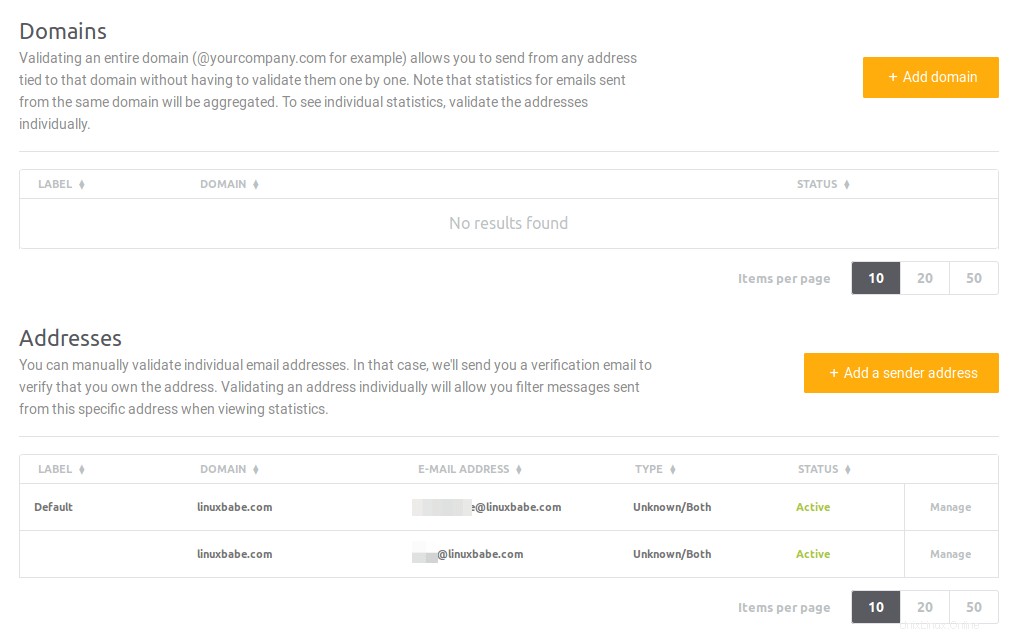Tutorial ini akan menunjukkan cara mengatur relai SMTP Postfix dengan Mailjet di Debian. Postfix adalah server SMTP open-source yang populer. Sebelumnya saya telah menulis artikel tentang cara cepat mengatur server email Anda sendiri di Debian dengan Modoboa, yang membantu banyak pembaca menjalankan server email mereka sendiri.
Namun, beberapa pembaca mengatakan kepada saya bahwa port 25 diblokir oleh penyedia hosting atau ISP sebagai cara untuk mengontrol spam email, sehingga mereka tidak dapat mengirim email. Vultr akan membuka blokir port 25 jika Anda memintanya, dan ScalaHosting tidak memblokir port 25 sama sekali, jadi saya sarankan menggunakan VPS ScalaHosting. Beberapa penyedia hosting atau ISP lain seperti DigitalOcean tidak akan membuka blokir port 25, jadi apa yang dapat Anda lakukan untuk melewati pemblokiran ini, jika Anda tidak dapat atau tidak ingin mengubah penyedia hosting Anda?
Relai SMTP Untuk Menyelamatkan
Anda dapat melewati port 25 dan mengirim email ke dunia luar dengan relai SMTP karena menggunakan port 587. Dengan relai SMTP, server email Anda sendiri tidak langsung mengirim email ke alamat email tujuan. Sebagai gantinya, ada server email perantara, atau dikenal sebagai host pintar atau host relai , yang mengirimkan email atas nama Anda. Server email Anda berkomunikasi dengan host cerdas pada port 587, kemudian host cerdas berbicara dengan server email penerima pada port 25.
Relai SMTP juga dapat membantu Anda mengatasi daftar hitam anti-spam, jika alamat IP Anda masuk daftar hitam karena alasan apa pun. Server email penerima memeriksa alamat IP host pintar terhadap daftar hitam anti-spam publik, alih-alih alamat IP server Anda dan karena layanan relai SMTP mempertahankan reputasi IP yang baik, sehingga email Anda dapat melewati daftar hitam IP.
Menggunakan Mailjet Untuk Mengirim 200 Email Per Hari Secara Gratis
Ada beberapa penyedia layanan email (ESP) yang dapat bertindak sebagai host pintar. Beberapa membebankan sedikit biaya, beberapa menawarkan kuota gratis setiap bulan. Dalam artikel ini, saya ingin menunjukkan cara menggunakan Mailjet, yang merupakan penyedia layanan email yang memungkinkan Anda mengirim 200 email per hari secara gratis.
Hal yang menyenangkan tentang Mailjet adalah Anda tidak perlu memasukkan detail kartu kredit saat menggunakan layanan relai SMTP gratis. Ada ESP lain yang menawarkan kuota gratis setiap bulan tetapi mengharuskan Anda memasukkan detail kartu kredit. (Saya tahu betapa frustrasinya jika Anda tidak memiliki kartu kredit.) Mailjet juga lebih mudah disiapkan, dibandingkan dengan ESP lainnya.
Buat akun di mailjet.com. Kemudian di dasbor, Anda dapat melihat 3 hal yang perlu Anda lakukan.
- Menyiapkan SMTP
- Mengelola alamat pengirim
- menyiapkan autentikasi domain (SPF dan DKIM)
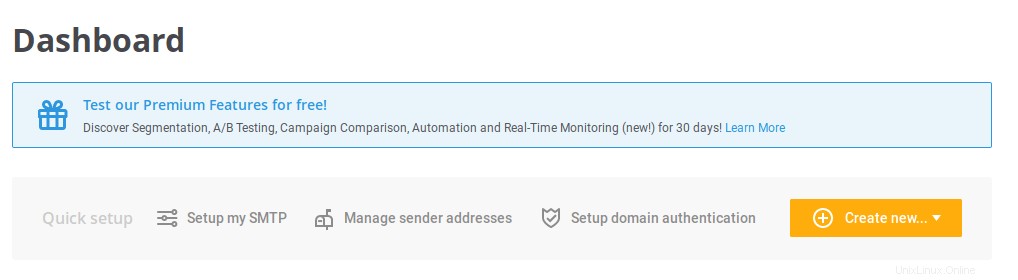
Langkah 1:Menyiapkan Relay SMTP Postfix di Debian
Pertama, mari kita instal server SMTP Postfix di Debian dengan perintah berikut. Jika Postfix sudah berjalan di server Anda, lewati penginstalan Postfix , tetapi Anda masih perlu menginstal libsasl2-modules paket.
sudo apt install postfix libsasl2-modules
Saat Anda melihat pesan berikut, tekan tombol Tab dan tekan Enter.
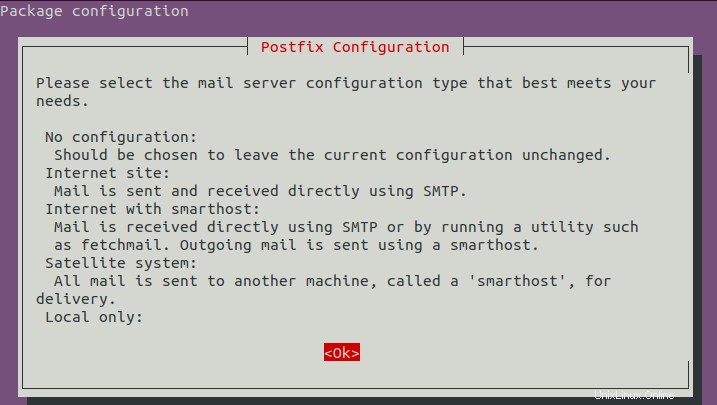
Kemudian pilih opsi kedua:Internet Site .
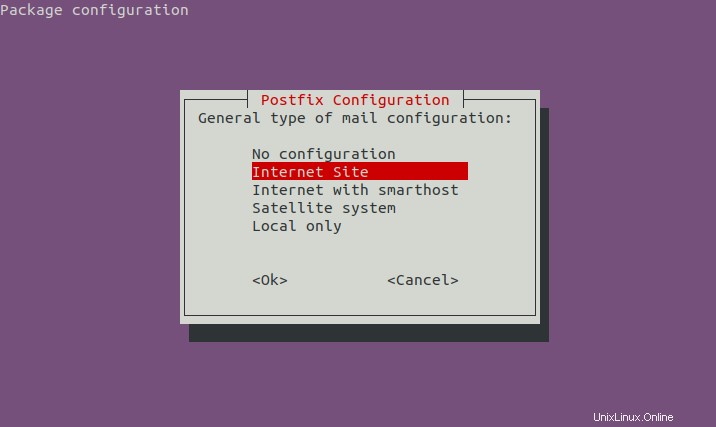
Selanjutnya, atur nama email sistem. Misalnya, saya memasukkan nama domain saya linuxbabe.com .
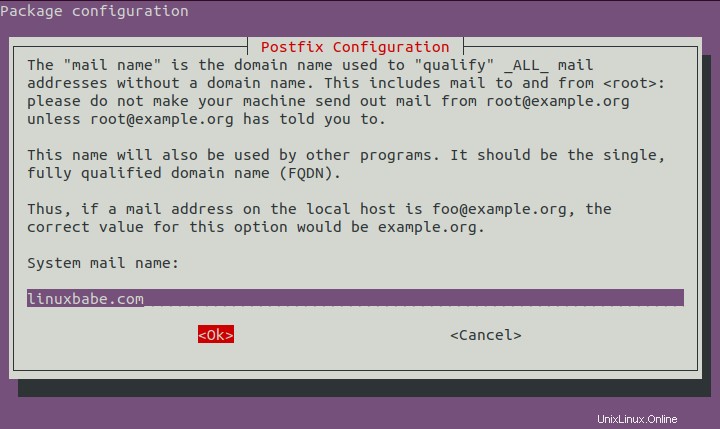
Setelah Postfix terinstal, buka file konfigurasi.
sudo nano /etc/postfix/main.cf
Temukan baris berikut.
relayhost =
Secara default, nilainya tidak disetel. Anda perlu mendapatkan nilai ini dari akun mailjet Anda. Di dasbor mailjet, klik setup my SMTP .
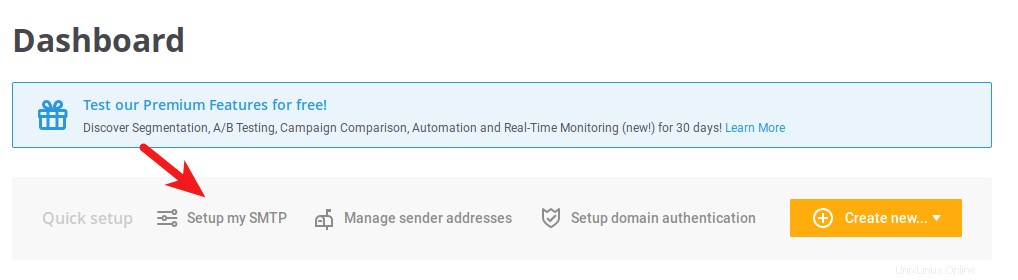
Anda akan melihat alamat server SMTP dan kredensial SMTP.
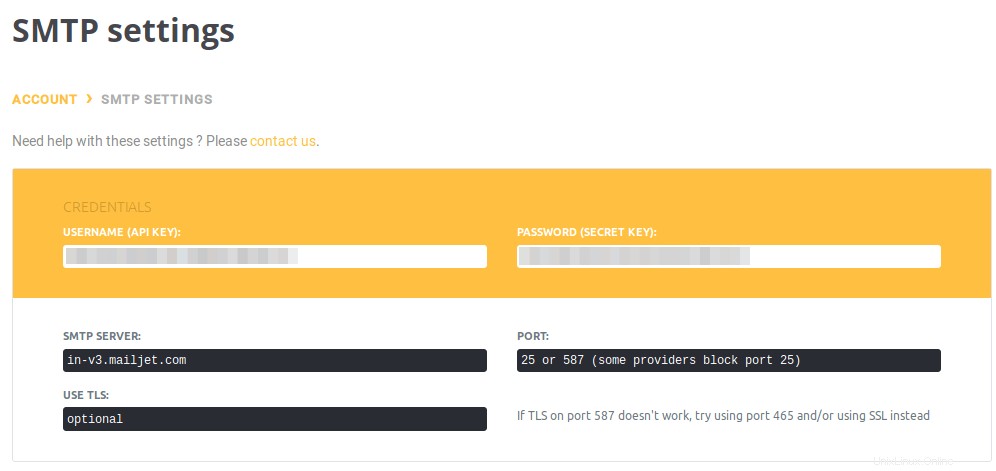
Dalam file konfigurasi Postfix, atur nilai relayhost ke in-v3.mailjet.com:587 .
relayhost =in-v3.mailjet.com:587
Kemudian tambahkan baris berikut di akhir file ini.
# konfigurasi relai keluarsmtp_sasl_auth_enable =yessmtp_sasl_password_maps =hash:/etc/postfix/sasl_passwdsmtp_sasl_security_options =noanonymoussmtp_tls_security_level =mayheader_size_limit> =4096000Simpan dan tutup file. Kemudian buat
/etc/postfix/sasl_passwdberkas.sudo nano /etc/postfix/sasl_passwdTambahkan host relai SMTP dan kredensial SMTP ke file ini seperti di bawah ini. Ganti
api-keydansecret-keydengan kunci API dan kunci rahasia Mailjet asli Anda.in-v3.mailjet.com:587 api-key:secret-keySimpan dan tutup file. Kemudian buat file hash db yang sesuai dengan
postmap.sudo postmap /etc/postfix/sasl_passwdSekarang Anda harus memiliki file
/etc/postfix/sasl_passwd.db. Mulai ulang Postfix agar perubahan diterapkan.sudo systemctl restart postfixSecara default,
sasl_passwddansasl_passwd.dbfile dapat dibaca oleh setiap pengguna di server. Ubah izin menjadi 600 sehingga hanya root yang dapat membaca dan menulis ke dua file ini.sudo chmod 0600 /etc/postfix/sasl_passwd /etc/postfix/sasl_passwd.dbMulai sekarang, Postfix akan mengirimkan email melalui mailjet.
Langkah 2:Menambahkan Alamat Pengirim
Anda perlu menambahkan domain pengirim atau alamat pengirim untuk mengirim email melalui mailjet. Di dasbor mailjet, klik
manage sender addresses. Anda dapat memvalidasi seluruh domain atau alamat email tertentu.
Langkah 3:Menyiapkan Otentikasi Domain
Pada langkah ini, kita perlu menyiapkan data SPF dan DKIM, yang sangat disarankan jika Anda ingin email Anda masuk ke kotak masuk penerima daripada folder spam.
- SPF:Kerangka Kebijakan Pengirim. Ini adalah data DNS yang menentukan alamat IP yang diizinkan untuk mengirim email dari domain Anda.
- DKIM:Email yang Diidentifikasi DomainKeys. Mailjet akan menandatangani email Anda secara digital dengan kunci pribadi. Data DKIM berisi kunci publik yang memungkinkan server email penerima memverifikasi tanda tangan.
Di dasbor mailjet, klik setup domain authentication . Secara default, status SPF dan status DKIM keduanya dalam kesalahan. Klik manage dan ikuti petunjuk untuk menambahkan data SPF dan DKIM.
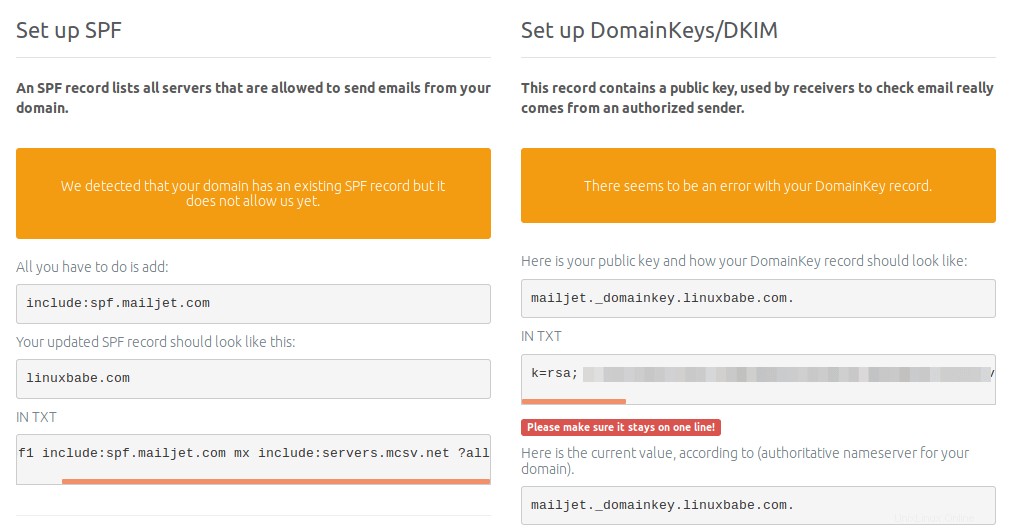
Setelah data SPF dan DKIM dibuat, tunggu beberapa saat dan segarkan halaman web mailjet. Data DNS baru Anda mungkin memerlukan beberapa waktu untuk disebarkan di Internet, tergantung pada layanan hosting DNS Anda. Jika data SPF dan DKIM diatur dengan benar dan propagasi selesai, mailjet akan memberi tahu Anda bahwa data SPF dan DKIM baik.
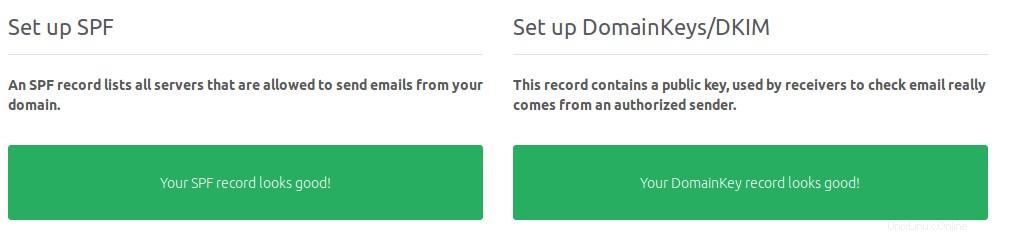
Mengirim Email Percobaan
Sekarang kita dapat mengirim email percobaan dengan mailx perintah seperti di bawah ini.
sudo apt install bsd-mailxecho "ini adalah email percobaan." | mailx -r from-address -s hello to-address
Anda juga dapat mengirim email percobaan dari klien email web atau klien email desktop. Ini juga merupakan ide yang baik untuk menguji skor email Anda di https://www.mail-tester.com. Seperti yang Anda lihat, saya mendapat nilai sempurna.
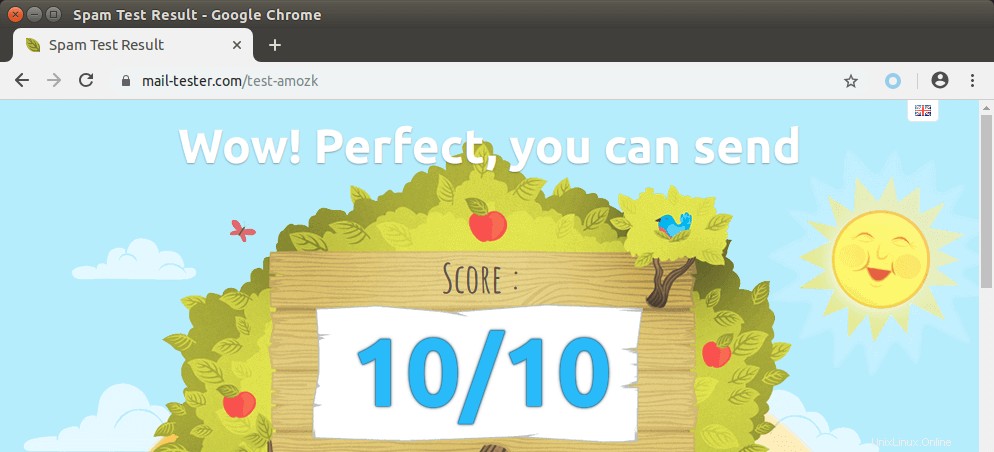
Pemecahan Masalah
Jika email Anda tidak terkirim dan Anda menemukan pesan berikut di log email (/var/log/mail.log ),
Akses relai ditolak (sebagai balasan atas perintah RCPT TO))
maka Anda mungkin perlu mengedit /etc/postfix/sasl_passwd file dan hapus nomor port setelah nama host seperti di bawah ini.
in-v3.mailjet.com api-key:secret-key
Simpan dan tutup file. Kemudian buat kembali file indeks.
sudo postmap /etc/postfix/sasl_passwd
Mulai ulang Postfix agar perubahan diterapkan.
sudo systemctl restart postfix
Sekarang Anda dapat menghapus antrean email (berusaha mengirimkan email sebelumnya).
sudo postqueue -f
Menambahkan Domain Tambahan
Jika Anda menyiapkan server email di mesin baru untuk nama domain baru, dan Anda ingin menyiapkan relai SMTP untuk nama domain baru ini, ikuti langkah yang sama:
- Konfigurasikan setelan relai SMTP Postfix,
- Validasi nama domain baru di dasbor Mailjet
- Menyiapkan verifikasi SPF dan DKIM